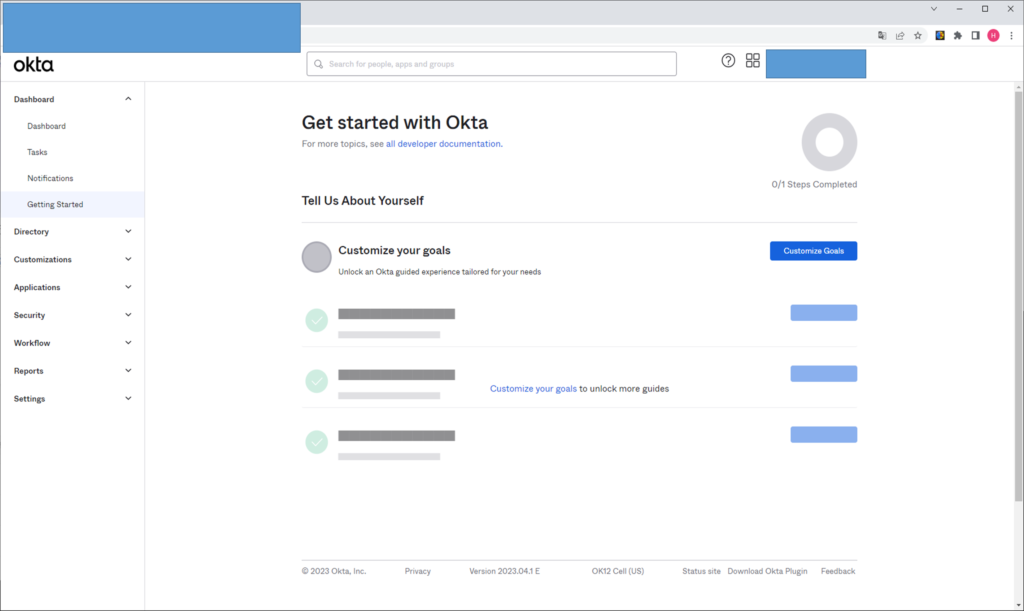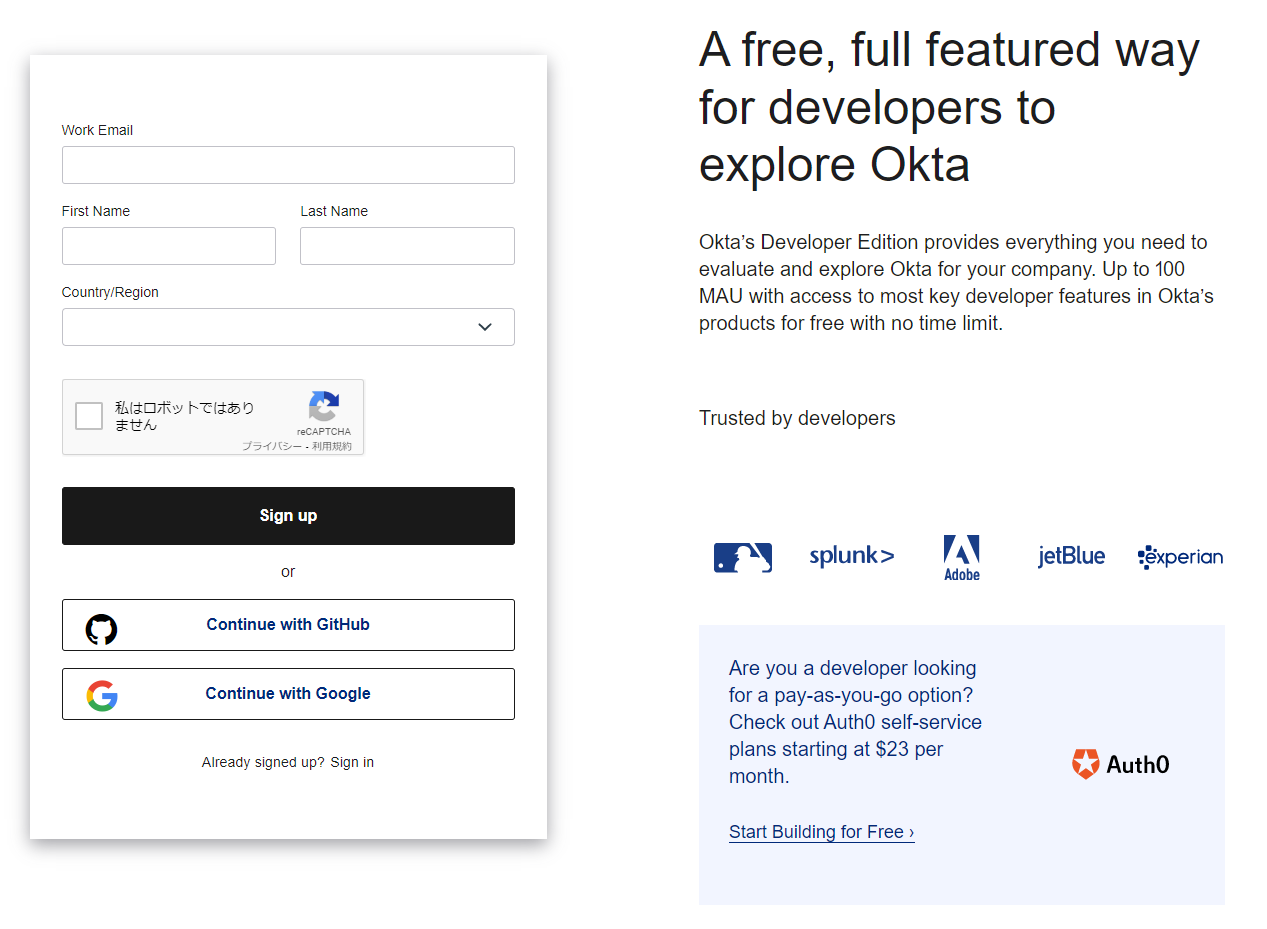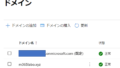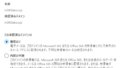Microsoft 365 の案件をやっていると、案件のIdPは別のものを使っているということが結構あります。
日本で多いケースは今回扱うOktaとHenngeが私の周りでは多いので、会話をするうえでさっぱりわからないと困るということもあると思うので検証環境の作り方を記載します。
(Microsoft 365 や Salesforceの開発者環境もそのうち書くかもしれません)
画面はすべて2023年5月1日時点のものとなります。
この記事のゴール
Okta Starter Developer Edition(Oktaの検証環境)を用意すること
前提
開発者環境は OKTA DEVELOPER EDITION SUBSCRIPTION に該当するので、OKTA DEVELOPER EDITION SUBSCRIPTION AGREEMENT に従う必要があります。
https://developer.okta.com/ のフッター(画面の下の部分)にあるDeveloper Service terms( https://developer.okta.com/terms/ ) を確認の上で利用するようにしてください。
手順
① Okta developer の Sign Up のサイト https://developer.okta.com/signup/ にアクセスする
② 画面に応じて必要な情報を入力してSign Upをクリックする
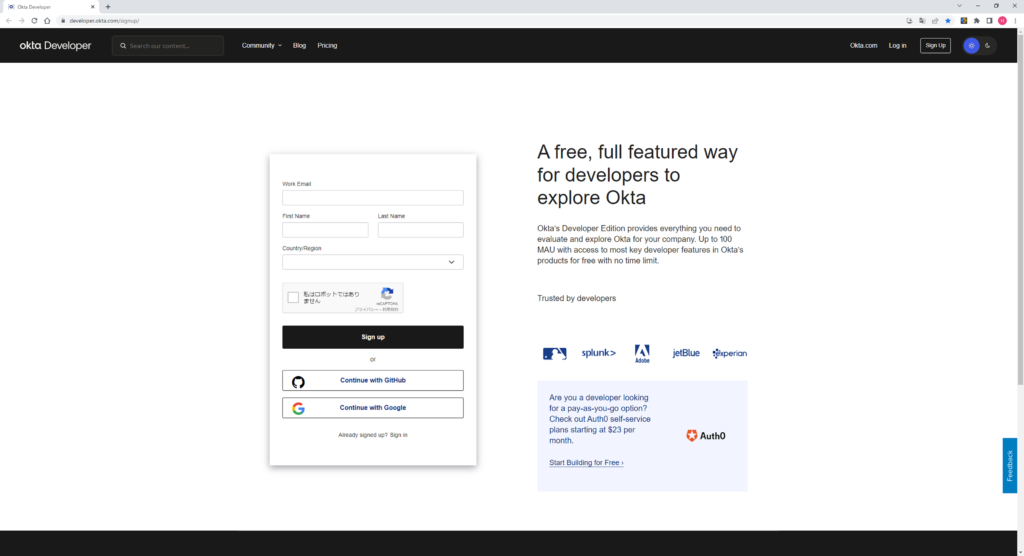
③ 入力したメールアドレスに確認メールが配信される
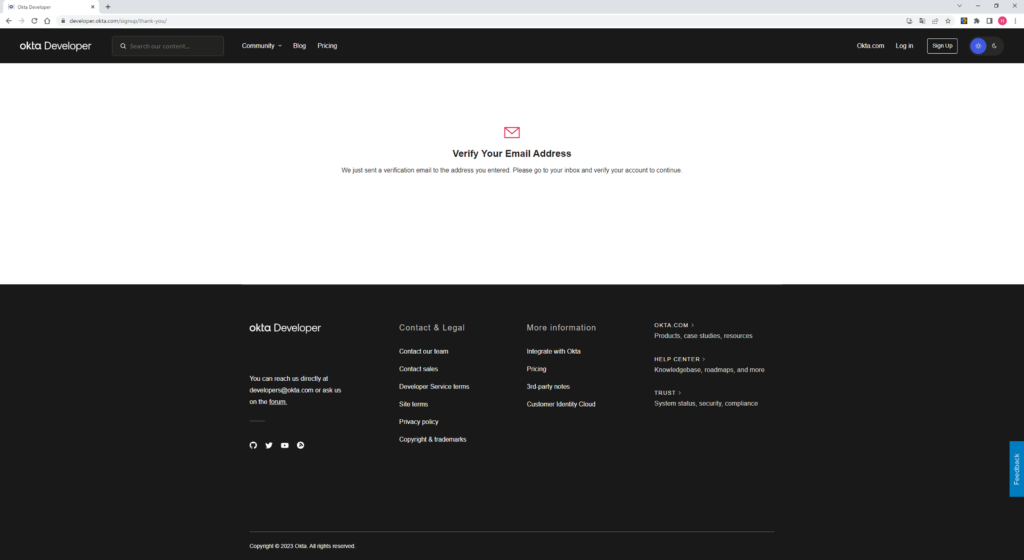
④ 配信されたメールから「Activate」をクリックする(画像はExOで受信した場合)
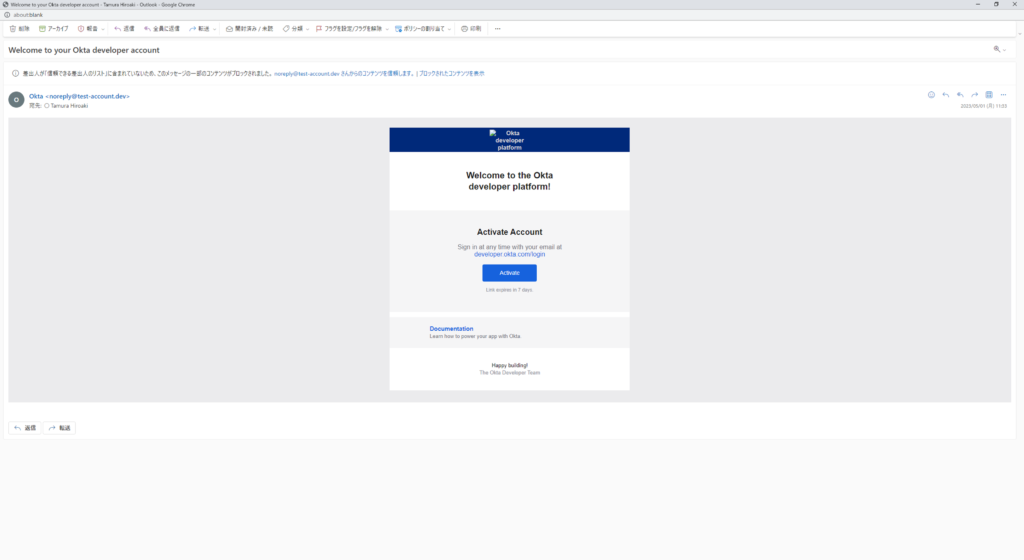
⑤ 「新しいパスワード」と「パスワードを再入力します」に同一の内容を入れて「パスワードのリセット」をクリックする。※すでにユーザーが作られていた際の画面のように見えるがこれで正しい
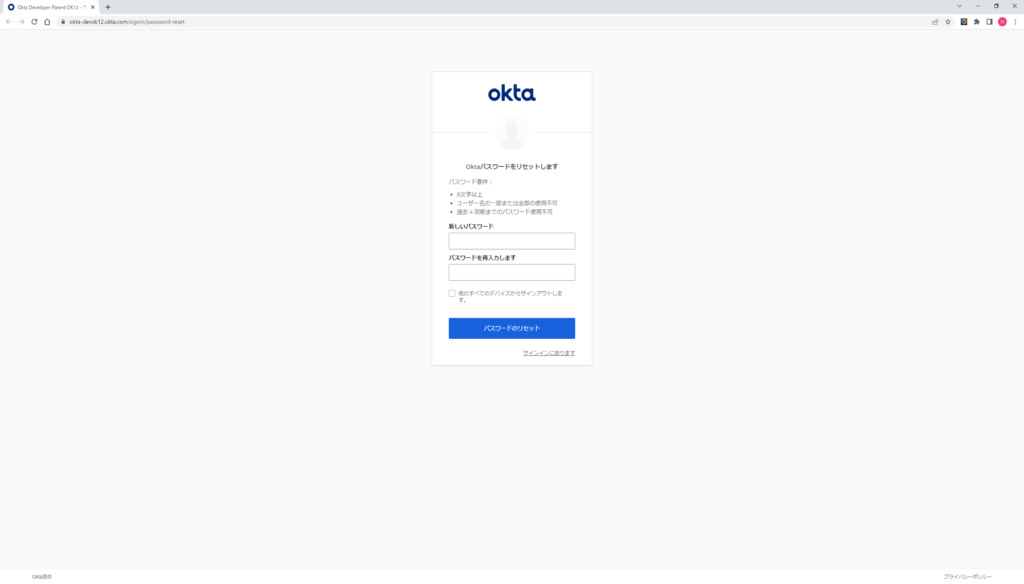
⑥ サインインされれば完了となる(この画面の日本語化はできない模様)